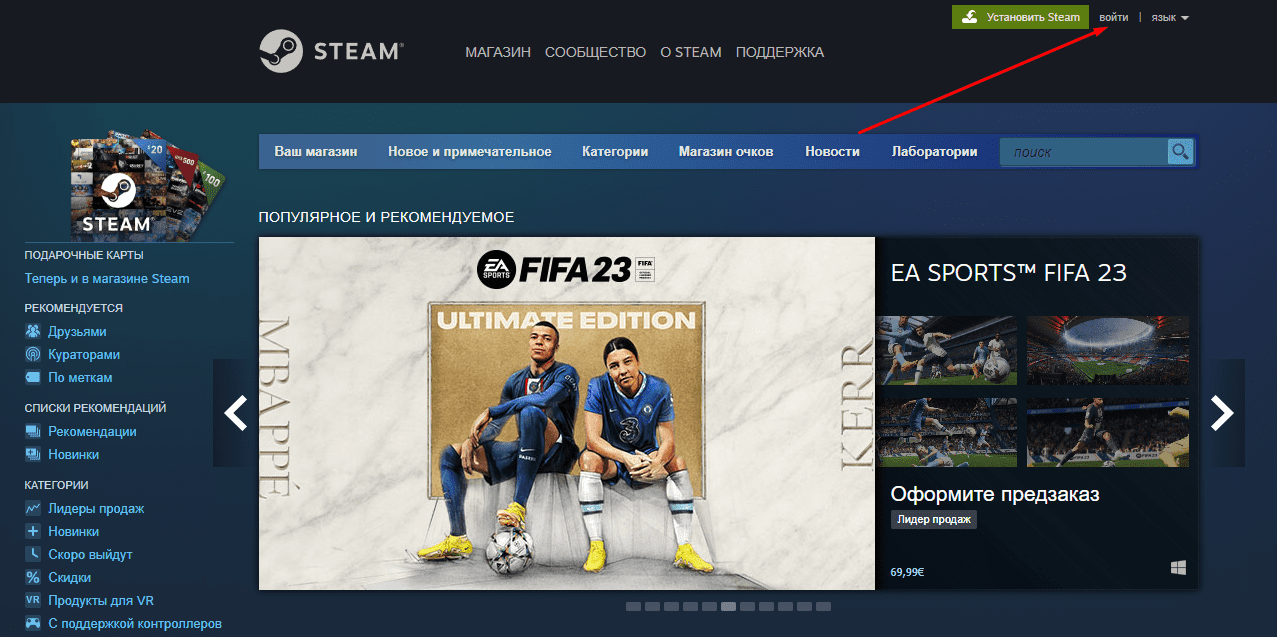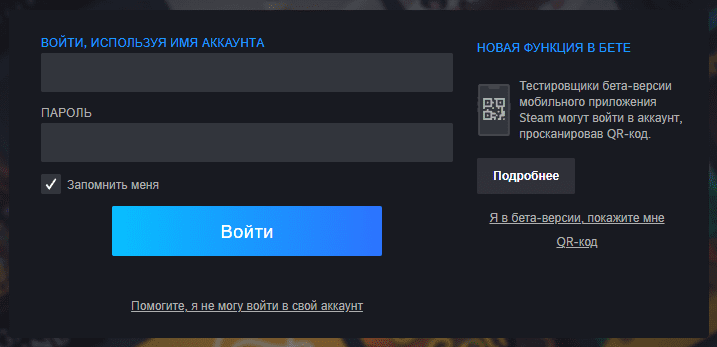Оглавление
Steam – популярная онлайн платформа для геймеров и разработчиков, собравшая более 35000 игр на любой вкус. Виртуальный сервис предлагает своим пользователям обширный интернет-каталог эксклюзивных игр и приложений, автоматические обновления любимых игр и множество других возможностей как для геймеров, так и для разработчиков игр.
Пользователи онлайн платформы Стим могут зарегистрировать личный кабинет и воспользоваться всеми возможностями, предоставляемыми сервисом. Они могут создавать геймерские сообщества и вступать в уже существующие, общаться с более чем 100 миллионами игроков со всех уголков мира, обсуждать игровые процессы и находить общие интересы.
Уникальной особенностью сайта Стим является Steamworks – инновационный многофункциональный инструмент для комфортного создания собственных игр и приложений. Все эти возможности становятся доступными пользователям после регистрации аккаунта Steam.
Регистрация
Для создания пользовательского профиля на онлайн-площадке Steam необходимо последовательно выполнить такие действия:
- В поисковой строке браузера прописать адрес https://store.steampowered.com.
- На открывшейся странице перейти во вкладку «Войти», расположенную в правом верхнем углу.
- Нажать на клавишу «Создать аккаунт».
- Ввести адрес электронного почтового ящика, которым вы пользуетесь, подтвердив его в отдельном окне.
- В представленном списке выбрать название страны, где вы проживаете.
- Пройти проверку на робота, поставив отметку в специальном окошке.
- Ознакомиться с условиями пользовательского соглашения и согласиться на них.
- Подтвердить, что вам больше 13 лет.
- Кликнуть по клавише «Продолжить».
- Перейти в электронную почту и нажать на ссылку, полученную в письме.
- Придумать и записать пользовательское имя.
- Задать и продублировать в следующей строке секретную комбинацию, используемую в последующем в виде пароля.
На этом регистрация считается завершенной. Можно приступать к работе с функционалом индивидуального аккаунта.
Вход в личный кабинет
Чтобы играть в любимые игры, загружать их, поддерживать контакт с друзьями, а также искать различные аксессуары, дополнения, потребуется сделать вход в личный кабинет Steam. Для входа сделать:
- перейти на официальный сайт https://store.steampowered.com/;
- вверху нажать «Войти»;
- заполнить запрашиваемые данные;
- нажать «Войти».
После выполненных шагов предоставляется полноценный доступ к функциям сервиса. Это позволяет удалённо контактировать с проектом. При отсутствии действий наблюдается самопроизвольный выброс из кабинета. Это продумано с целью защиты страниц от действия мошенников.
Восстановление пароля
В случае потери пароля от личного кабинета Steam пользователю нужно перейти на страницу https://help.steampowered.com/ru/wizard/HelpWithLoginInfo?issueid=406. В контрольную строку введите номер мобильного телефона или электронную почту, затем код капча, необходимый для защиты от роботов.
В завершение кликните кнопку «Поиск», после чего система выполнит поиск данных о вашем аккаунте. После их нахождения новый пароль будет выслан на электронную почту, привязанную к личному кабинету Стим.
Функции личного кабинета
Стоит учесть, что после прохождения регистрации и создания индивидуального аккаунта на онлайн-платформе Steam пользователю доступно ограниченное количество функций для выполнения.
Новые пользователи не могут выполнять такие действия:
- отправлять приглашения другим геймерам, чтобы позвать их в друзья, группу или чат сообщества;
- оценивать обзоры;
- покупать и продавать через торговую площадку;
- обмениваться предметами в группе;
- часто размещать сообщения в обсуждениях;
- получать уровни в профиле;
- размещать контент и комментарии в Мастерской;
- выставлять иллюстрации и руководства в открытый доступ;
- использовать веб-API;
- создавать сообщества и кураторов;
- размещать гиперссылки.
Важно! Ограниченный доступ к функциональным возможностям Steam является вынужденной мерой. Часто мошенники пользуются подставными учётными записями. Благодаря такому ограничению пользователи защищены от спама.
Для снятия ограничений потребуется оплатить товары и услуги в магазине сервиса, выполнив такие действия:
- требуется пополнение баланса в кошельке;
- покупка игр на 5 долларов и более;
- приобретение подарков на аналогичную сумму.
Если ограничения не сняты, пользователь не сможет выполнить такие действия:
- добавить в библиотеку бесплатные игры;
- продать какие-то предметы через торговую площадку;
- пользоваться временно бесплатными играми;
- активировать цифровые ключи, выпущенные производителями видеокарт.
Рассмотрим основные функции, доступные к использованию людям, только прошедшим регистрацию:
- редактирование пользовательского имени и аватара;
- создание персональной ссылки;
- выбор фона;
- просмотр своего прогресса, купленного инвентаря, созданных руководств и иллюстраций;
- пополнение кошелька;
- покупка игр.
Как пополнить кошелёк
Для пополнения кошелька надо следовать инструкции:
- авторизоваться в личном кабинете;
- перейти во вкладку «Об аккаунте»;
- выбрать пункт «Пополнить баланс»;
- кликнуть по действующему платёжному инструменту;
- внести желаемую сумму и завершить операцию.
При возникновении каких-либо проблем или вопросов в процессе использования возможностей личного кабинета Steam рекомендуется воспользоваться вкладкой «Поддержка», расположенной на главной странице официального сайта.
Техническая поддержка
Если наблюдаются проблемы и сложности разного рода, то необходимо обращаться за помощью к квалифицированным сотрудникам. Менеджер быстро выходит на связь, дает пояснения, консультирует, помогает решить проблему любого рода. Связаться со Steam можно так:
- форма на сайте;
- виртуальный ящик: [email protected].
Для быстрого получения помощи необходимо воспользоваться формой на сайте. Для этого перейти по ссылке https://help.steampowered.com/ru/, задать вопросы и ожидать ответ. Он поступает по мере возможности.
Ещё один вариант – это составить заявку и направить на виртуальный ящик. Потребуется чётко составить причину письма, закрепить подтверждающую документацию и ожидать ответ. Он поступает по мере возможности на исходный адрес пользователя.